A bemutató készítés során lehetőségünk van az egyes elemekre hiperhivatkozást beállítani, melynek köszönhetően vetítés közben az adott elemre kattintva egy másik, előre beállított helyre "ugorhatunk". Ez a hely lehet:
Az egyes lehetőségekről bővebben olvashatunk az alábbi oldalon! [Utolsó megtekintés: 2014.09.10.]
A fentiek közül gyakran használjuk a dokumentum egy adott pontjára való ugrást. Ezzel az eszközzel oldható meg például, hogy egy tartalomjegyzék adott sorára kattintva a vetítés az adott téma kezdő diájára ugorjon, vagy az, amikor a diakockákon előre / hátra mutató nyílra kattintva a vetítés a megelőző / rákövetkező diára ugrik.
Ezek az úgynevezett nemlineáris prezentációk, amikor is a vetítés nem feltétlenül a diák sorszáma szerint halad, hanem a hivatkozott elemekre kattintva átugorhatunk a korábban beállított (általában a gondolatmenethez köthető) diakockákra.
A másik nagyon gyakran használt hiperhivatkozási típus az adott weboldalra mutató hivatkozás. Nézzünk is olyan versenyfeladatot, ahol ez volt a feladat!
A 3. diakockán be kell állítanunk, hogy a Wikipedia szóra kattintva a feladat által megadott honlapra ugorjon a vetítés.
Ezt úgy tudjuk elérni, hogy a Wikipedia szót kijelöljük, majd a Beszúrás / Hivatkozás / Hiperhivatkozás menüpontra kattintunk, az ekkor felbukkanó ablak bal oldalán kiválasztjuk a Létező fájl vagy weblap opciót, és a Cím mezőbe beírjuk a kívánt URL címet.
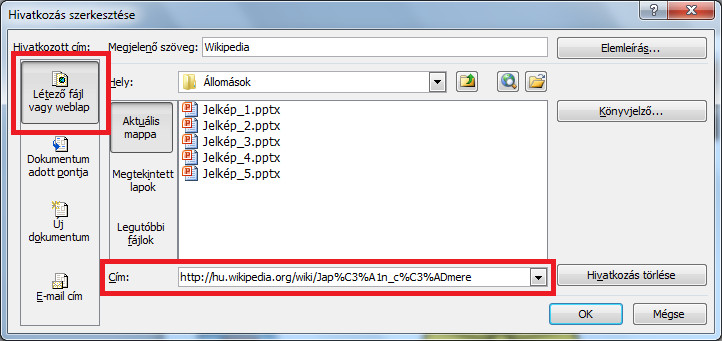 3. ábra: Hiperhivatkozás egy weboldalra
3. ábra: Hiperhivatkozás egy weboldalraA 4. dián szereplő waka szóra is hasonló módon tudunk weboldalra vezető hiperhivatkozást beállítani. (Jelkép_5.pptx)
A Beszúrás / Hivatkozás / Művelet menüpontból felnyíló ablakban további olyan eseményeket állíthatunk be, melyek az adott elemmel a vetítés közben kattintásra, vagy rámutatásra történnek. Ilyen lehet például egy hangfájl lejátszása. Nézzünk erre egy példát a versenyről!
A feladat azt kéri, hogy a 4. diakockán lévő kottára kattintáskor játszódjék le a japán Himnusz. Ehhez jelöljük ki a kottát, majd a fent említett ablakban álljunk a Kattintásra fülre. A Hanglejátszás nevű legördülő mezőben válasszuk az Egyéb hang opciót, és adjuk meg a kívánt hangfájlt! (Jelkép_6.pptx)
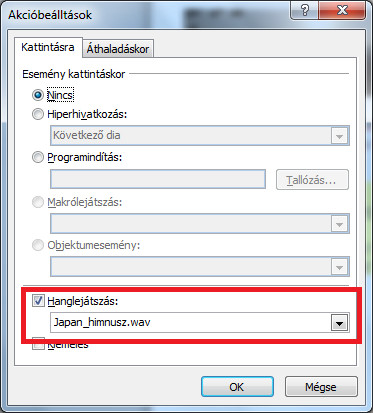 4. ábra: Hang lejátszása kattintásra
4. ábra: Hang lejátszása kattintásra
 |
 |
 |
| Készült az "Országos koordinációval a pedagógusképzés megújításáért” című TÁMOP-4.1.2.B.2-13/1-2013-0007 pályázat keretében. | ||
A tananyag az ELTESCORM keretrendszerrel készült